Rahatsız Etmeyin modu Pixel telefonunuzda sizi rahatsız mı ediyor? Ya da belki de sebepsiz yere açılmaya devam ediyordur. Endişelenmeyin, yalnız değilsiniz. Ben de dahil olmak üzere birçok kullanıcı Pixel telefonlarında bu sorunla karşılaştı. Bu yazıda, Rahatsız Etmeyin modunun neden sürekli açık kaldığını ve Pixel telefonlarda nasıl düzeltileceğini açıklayacağız. Doğrudan çözümlere geçelim.
1. Yatma Zamanı Modunu Düzeltin
Pixel telefonunuzda yatma zamanı modunu kullanıyorsanız, Rahatsız Etmeyin özelliğinin Pixel telefonunuzu otomatik olarak açmasının temel nedenlerinden biri bu olabilir. Şimdi Yatma Zamanı Modunun nasıl düzeltileceğine bir göz atalım.
1. Pixel telefonunuzda Saat uygulamasını açın.
2. Şimdi alttaki Yatma Zamanı sekmesini seçin.
3. Yatma Zamanını Planla altındaki zamana dokunun.
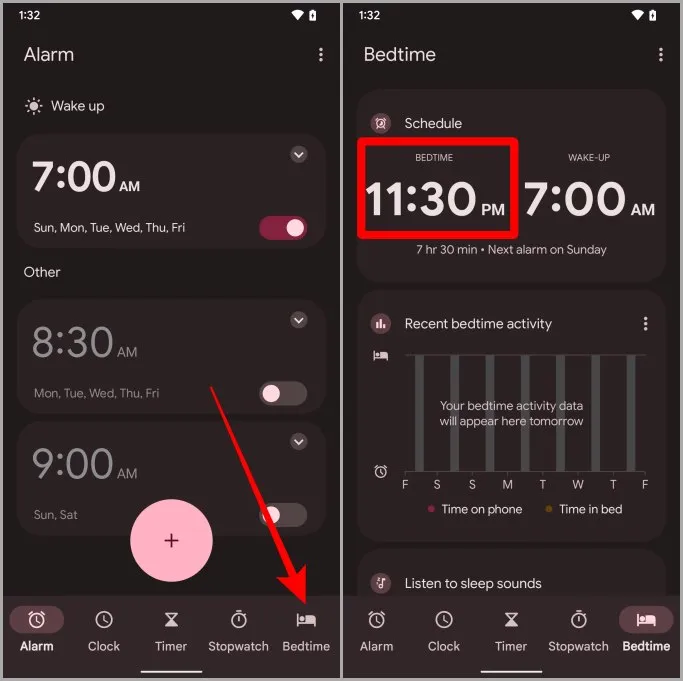
4. Devam etmek için alttaki Yatma Zamanı moduna dokunun.
5. Şimdi Yatma Zamanı modu için Rahatsız Etmeyin özelliğini devre dışı bırakın.
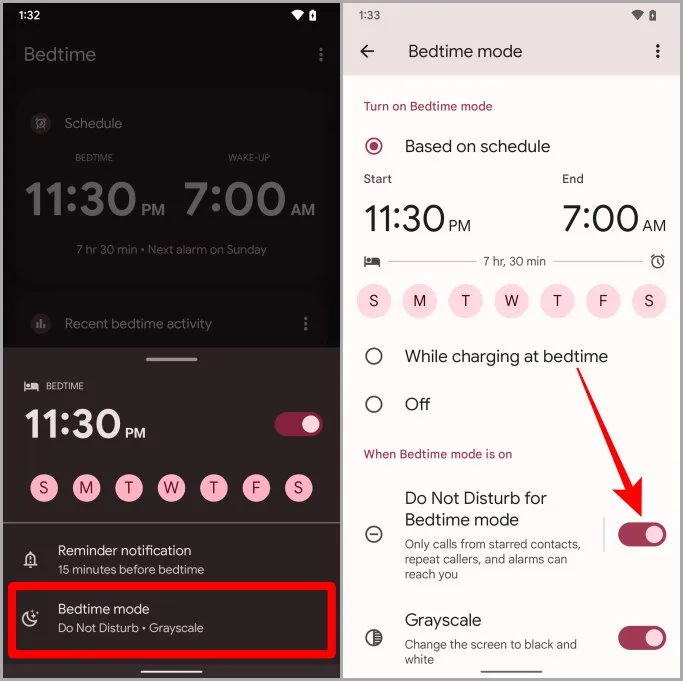
2. Şşşt’e Çevir’i devre dışı bırakın
Birçok kişi telefonlarını aşağı doğru çevirerek kullanmayı sever. Pixel’de Flip to Shhh adında bir özellik vardır ve bu özellik telefonun ekranının aşağıya dönük olduğunu algıladığında Rahatsız Etmeyin modunu açar. Eğer sizde de durum böyleyse, bu ayarı nasıl devre dışı bırakacağınızı öğrenelim.
1. Pixel cihazınızda Telefon uygulamasını açın.
2. Kebap menüsüne (üç nokta simgesi) dokunun.
3. Şimdi içerik menüsünden Ayarlar’a dokunun.
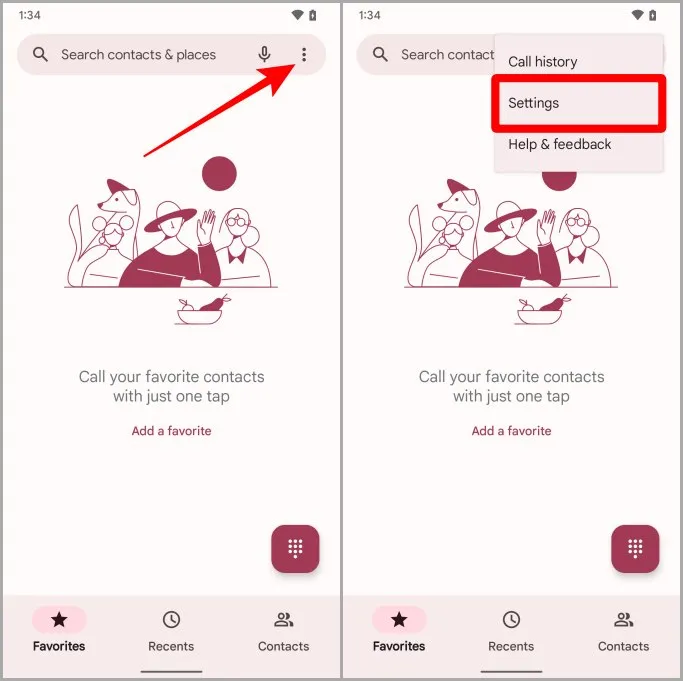
4. Aşağı kaydırın ve gelişmiş bölümünün altındaki Şşşt’e Çevir’e dokunun.
5. Şşşt için çevir’i kullan için geçişi kapatın. Artık telefon ekran masaya bakacak şekilde çevrildiğinde Rahatsız Etmeyin özelliğini gereksiz yere etkinleştirmeyecektir.
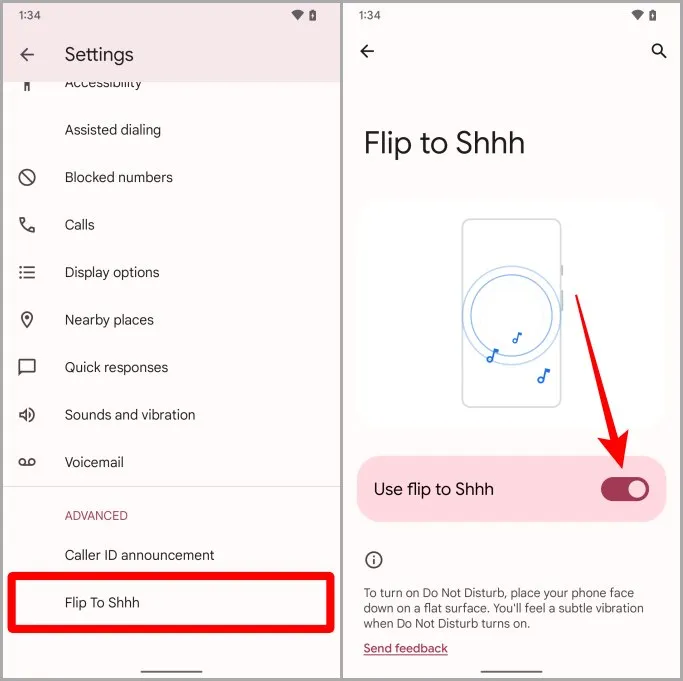
3. Herhangi Bir Aktif Program Olup Olmadığını Kontrol Edin
Pixel ayrıca kullanıcılarına Rahatsız Etmeyin programları da sunuyor. Bu programların yardımıyla Rahatsız Etmeyin modunu otomatikleştirebilirsiniz. Bazen bir program, Rahatsız Etmeyin’in Pixel telefonunuzu açmaya devam etmesinin suçlusu olabilir. Bu durumda, bu programları temelli olarak nasıl devre dışı bırakacağınıza bir göz atalım.
1. Pixel telefonunuzda Ayarlar uygulamasını açın.
2. Dijital Denge ve ebeveyn denetimleri üzerine dokunun.
3. Şimdi Rahatsız Etmeyin üzerine dokunun.
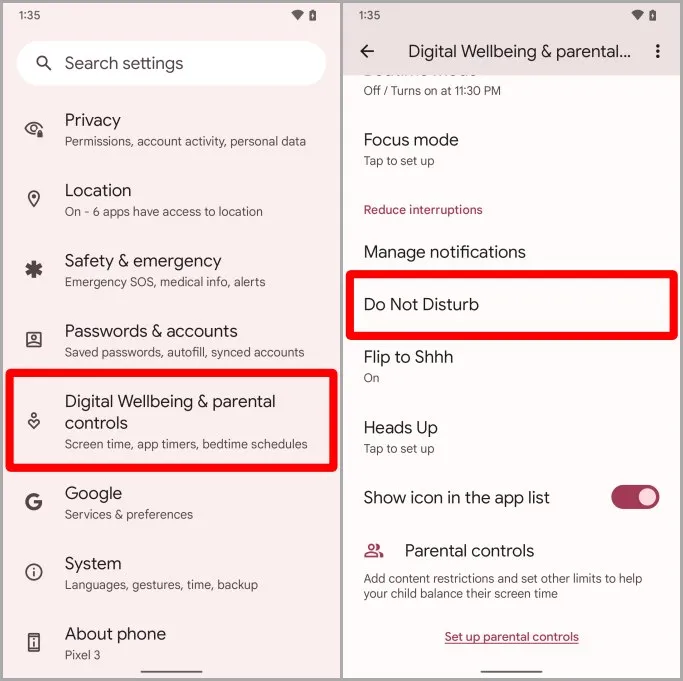
4. Aşağı kaydırın ve Programlar’a dokunun.
5. Devre dışı bırakmak için program adının yanındaki kutunun işaretini kaldırın (etkin bir program varsa).
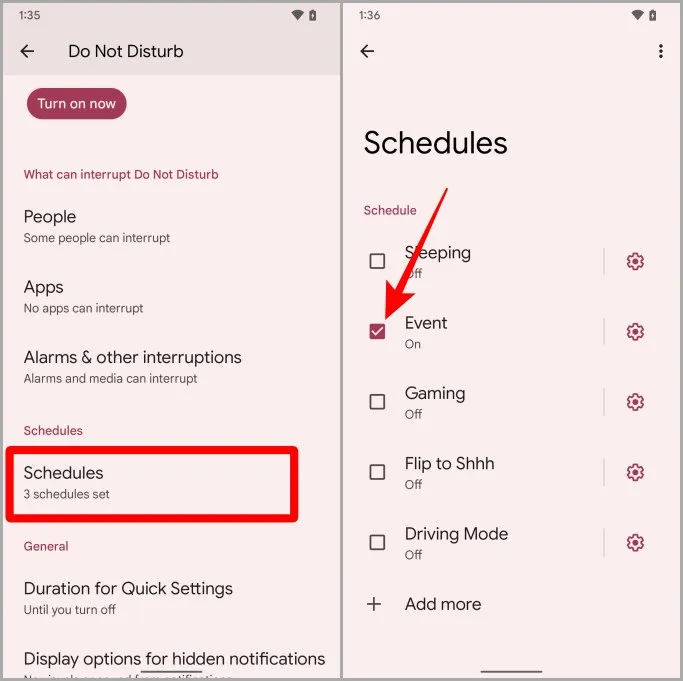
Profesyonel İpucu: Pixel 7’de Sihirli Silgi Nasıl Kullanılır
4. Oyun/Sürüş Programını Silin
Reddit’te birçok kullanıcı Pixel telefonlarının Oyun ve Sürüş programını otomatik olarak tetiklediğini bildirdi. Eğer durum sizin için de geçerliyse, Oyun ve Sürüş programını tamamen silmek için gerekli adımları aşağıda bulabilirsiniz.
1. Pixel telefonunuzda Ayarlar uygulamasını açın.
2. Digital Wellbeing & ebeveyn kontrolleri üzerine dokunun.
3. Şimdi Rahatsız Etmeyin üzerine dokunun.
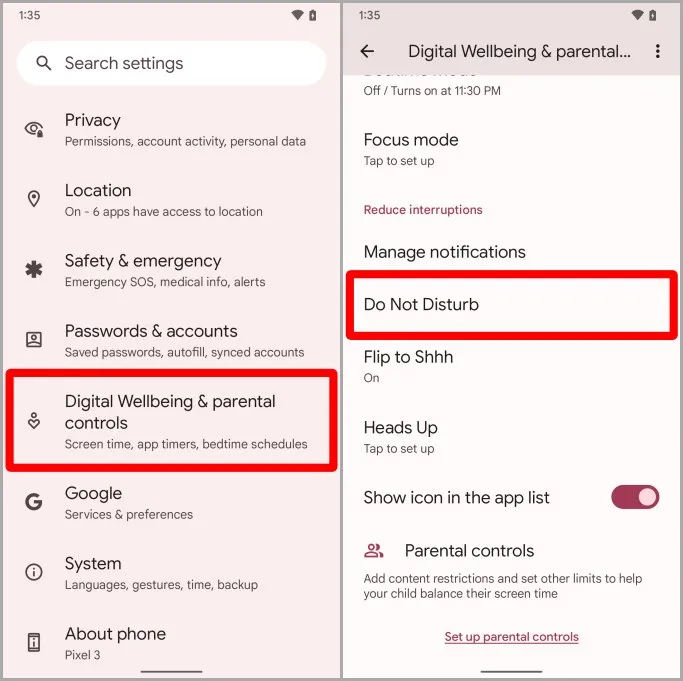
4. Programlar üzerine dokunun.
5. Şimdi ekranın sağ üst köşesindeki kebap menüsüne (üç nokta) dokunun.
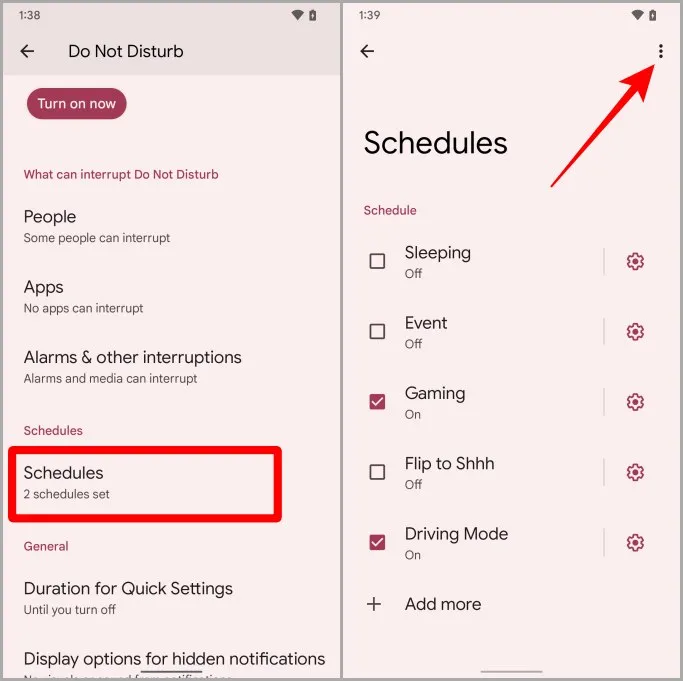
6. Devam etmek için Programları sil üzerine dokunun.
7. Silmek istediğiniz programların kutularını işaretleyin ve ardından Sil üzerine dokunun. Artık Rahatsız Etmeyin tarafından rahatsız edilmeyeceksiniz.
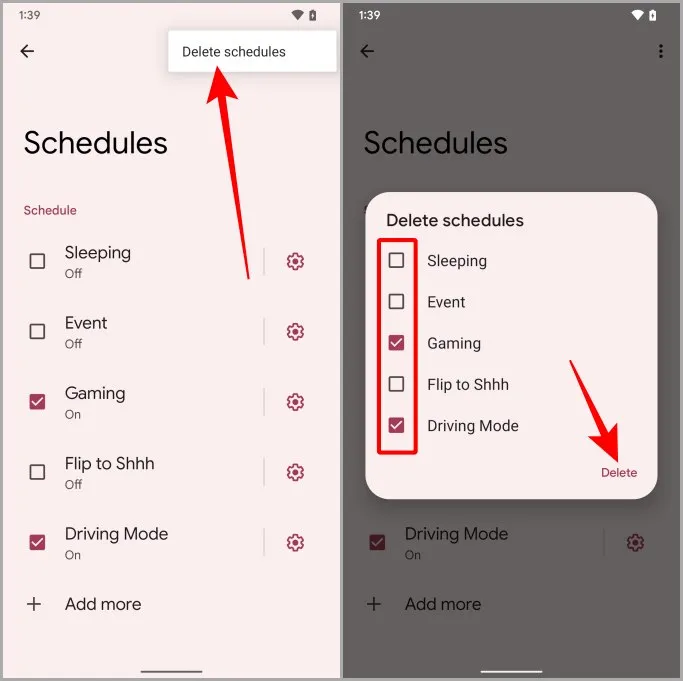
Ayrıca Okuyun: Google Pixel Telefonlarda QR Kodu Taramanın 6 Yolu
5. Sürüş Modunun Google Haritalar Tarafından Tetiklenmesini Devre Dışı Bırakın
Reddit üzerinden birçok kişi, telefonlarını Bluetooth aracılığıyla arabalarına bağladıklarında Pixel telefonlarının Rahatsız Etmeyin özelliğini açmaya devam ettiğini bildirdi. Siz de aynı sorunla karşı karşıyaysanız, bunu nasıl düzeltebileceğinize bir göz atalım.
1. Pixel telefonunuzda Google Haritalar uygulamasını açın.
2. Profil resminize dokunun.
3. Şimdi Ayarlar’a dokunun.
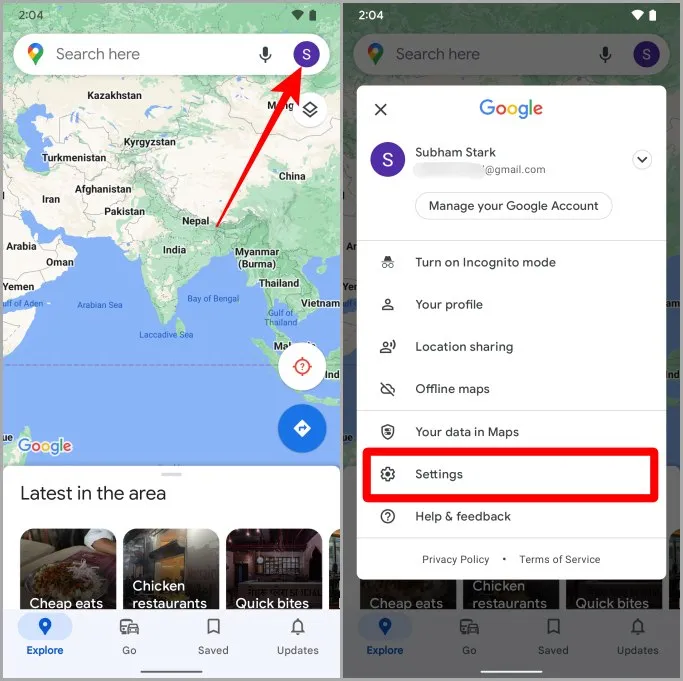
4. Aşağı kaydırın ve Navigasyon ayarlarına dokunun.
5. Şimdi Google Asistan ayarlarına dokunun.
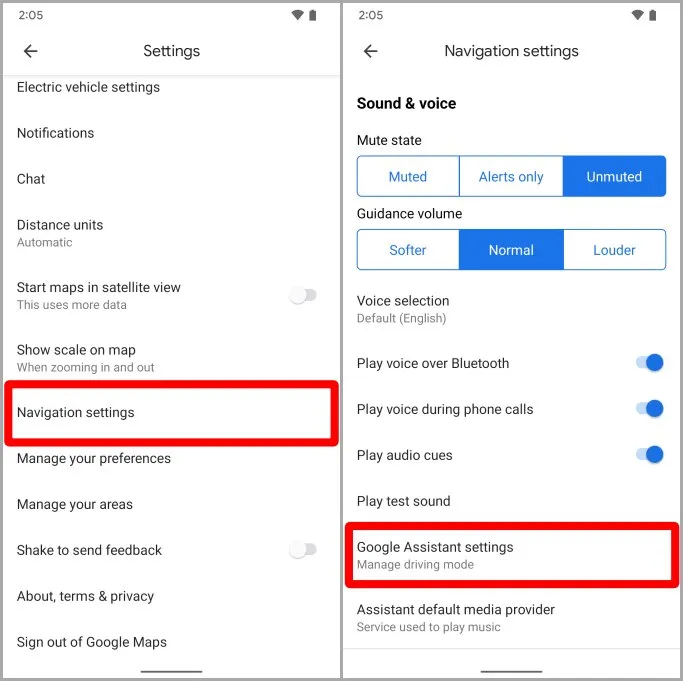
6. Sürüş Modu’nun yanındaki geçişi kapatın.
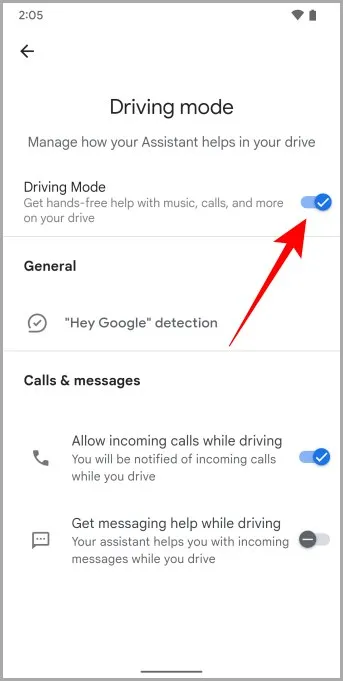
6. DND Takvim Zamanlamasını Devre Dışı Bırak
Pixel telefonunuz takviminizde her etkinlik olduğunda Rahatsız Etmeyin özelliğini açıp duruyorsa endişelenmeyin. Reddit’teki bazı insanlar aynı acıyı yaşadı ve işte bundan sonsuza kadar kurtulmanın adımları.
1. Pixel telefonunuzda Ayarlar uygulamasını açın.
2. Şimdi Dijital Denge ve Ebeveyn Kontrolleri’ne dokunun.
3. Rahatsız Etmeyin üzerine dokunun.
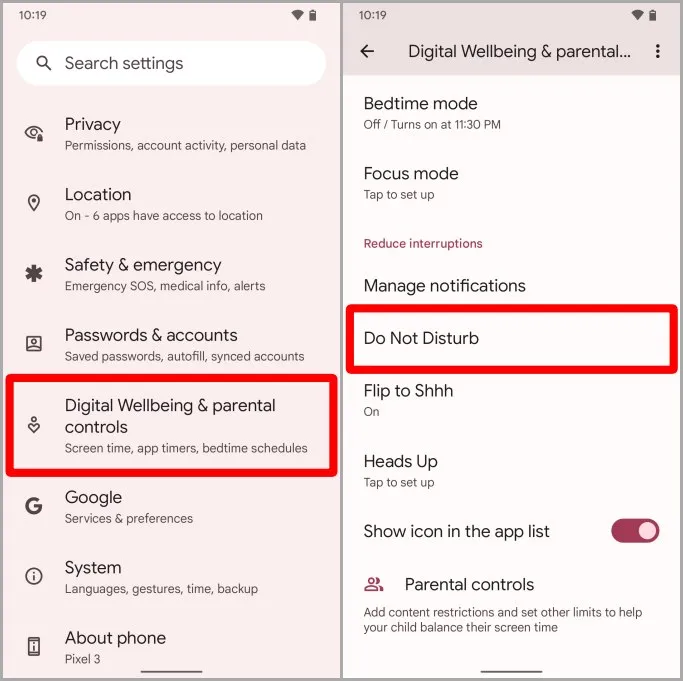
4. Rahatsız Etmeyin ayarları sayfasında Programlar’a dokunun.
5. İşaretli olan etkinliğin yanındaki dişli çarkına (dişli simgesi) dokunun.
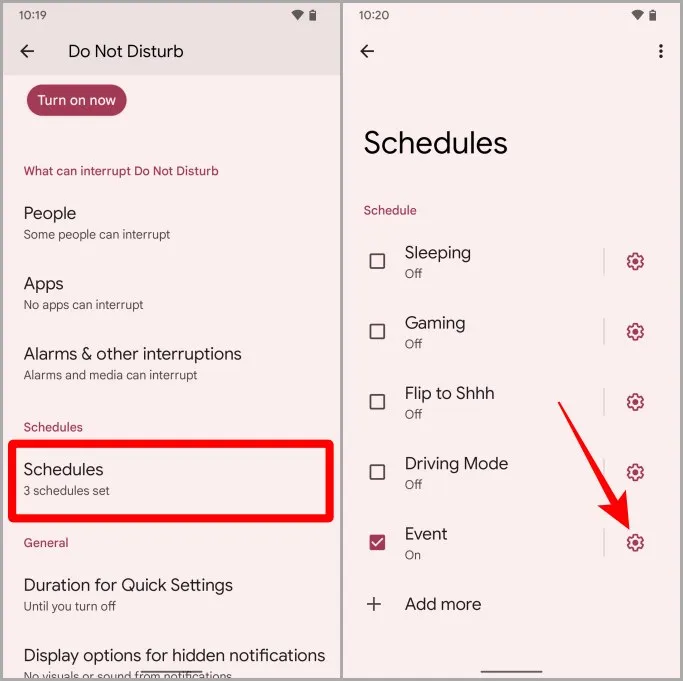
6. Program ayarlarını kontrol edin. Takvim etkinlikleri tarafından tetikleniyorsa, burada görünecektir. Bu durumda, Sil üzerine dokunun.
7. Bu programı silmek için tekrar Sil üzerine dokunun. Artık Rahatsız Etmeyin sizi herhangi bir takvim etkinliği için rahatsız etmeyecektir.
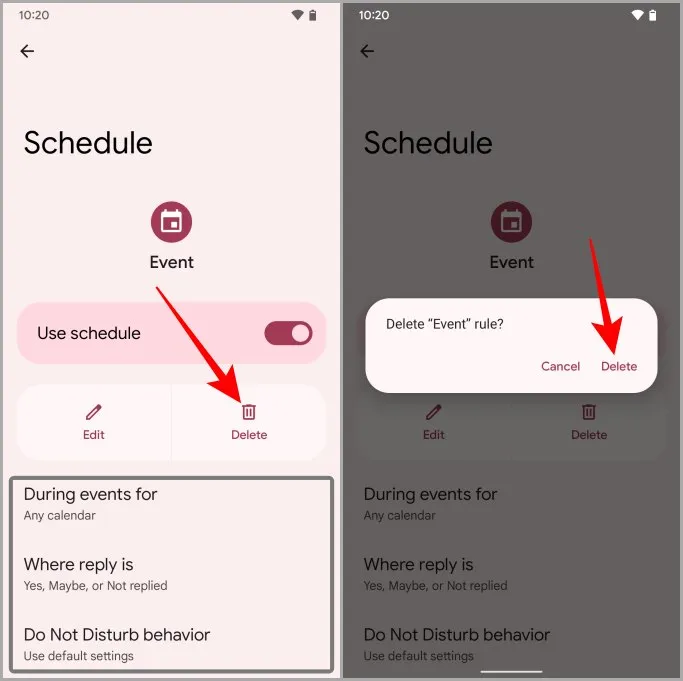
7. Özel Uygulama Erişimini Kontrol Edin
Rahatsız Etmeyin özelliğine erişebilen bazı uygulamalar vardır. Dolayısıyla, bu uygulamayı her açtığınızda, Pixel telefonunuzda Rahatsız Etmeyin özelliğini otomatik olarak açacaktır. Bu tür uygulamalar için DND erişimini iptal etme adımlarına bir göz atalım.
1. Pixel telefonunuzda Ayarlar uygulamasını açın.
2. Uygulamalar’a dokunun.
3. Aşağı kaydırın ve Özel uygulama erişimi üzerine dokunun.
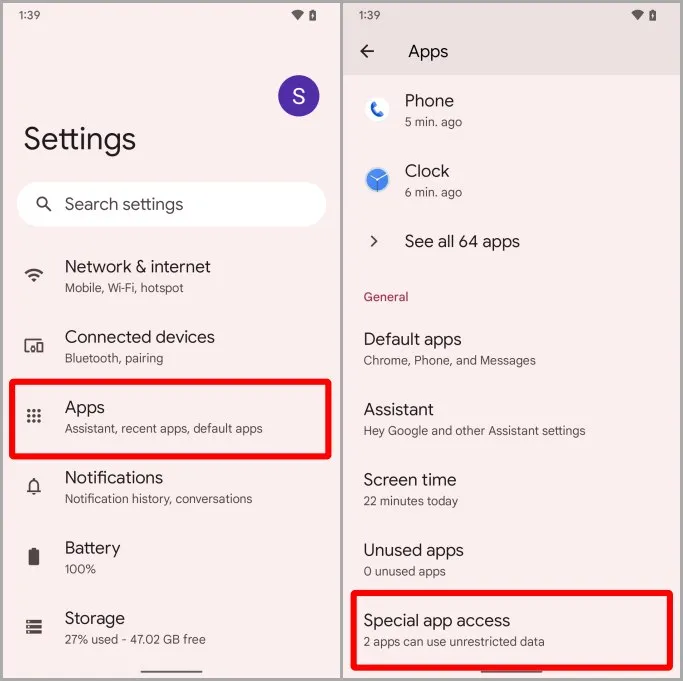
4. Şimdi Rahatsız Etmeyin erişimine dokunun.
5. Kaydırın ve herhangi bir uygulama izninin İzin Verildi olarak ayarlanıp ayarlanmadığını kontrol edin. Evet ise, üzerine dokunun. Örneğin, Kamera uygulamasını seçiyoruz.
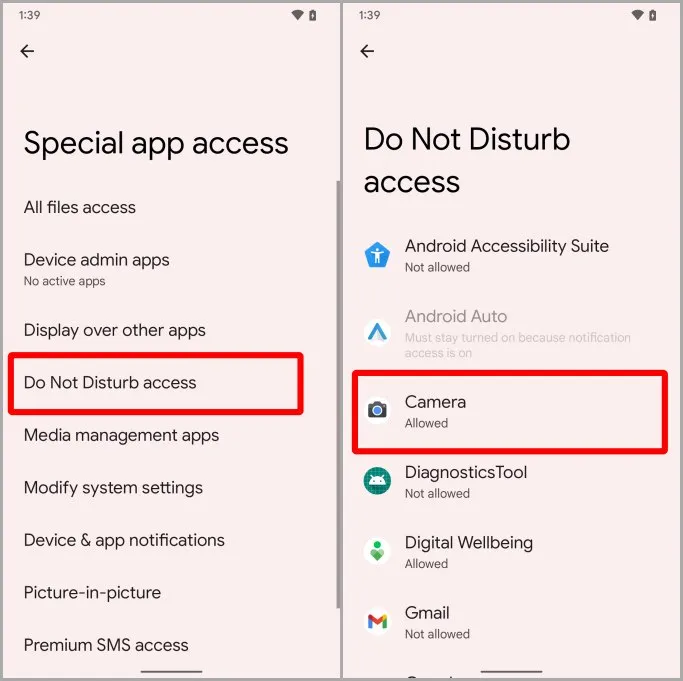
6. Bu uygulama için devre dışı bırakmak üzere Rahatsız Etmeyin’e İzin Ver’e dokunun.
7. Ayarları kaydetmek için Tamam’a dokunun. Ve artık bu uygulama Pixel telefonunuzda Rahatsız Etmeyin modunu tetiklemeyecektir.
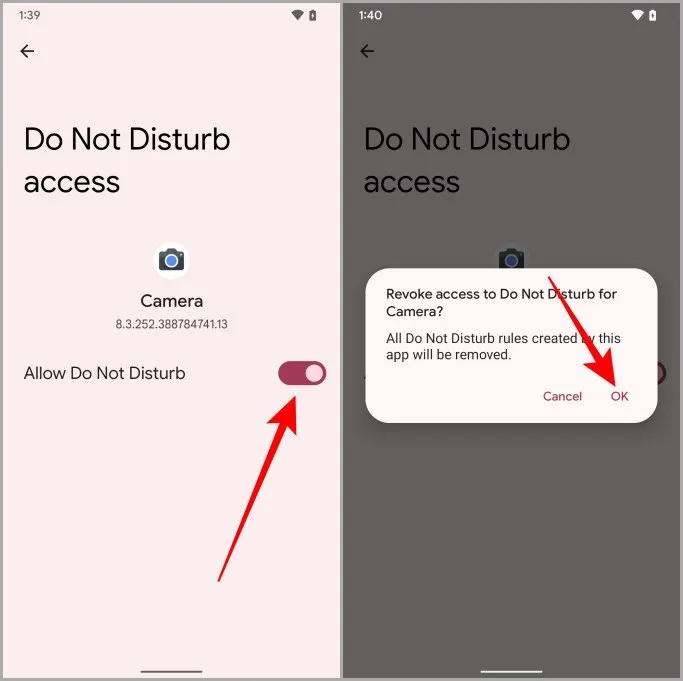
Rahatsız Etmeyin’den Artık Rahatsızlık Yok
İşte bu kadar. Pixel telefonlarınızda kendi kendine açılmaya devam eden Rahatsız Etmeyin özelliği için bazı etkili çözümler. Artık Pixel telefonunuzdaki kritik bildirimleri bir daha asla kaçırmayacaksınız. Umarım bu makale Pixel telefonunuzdaki DND sorununu kısa sürede çözmenizde size yardımcı olmuştur.
Pixel telefonunuzda fotoğraf çekip doğrudan Google Fotoğraflar’a kaydedebileceğinizi biliyor muydunuz? Fotoğrafları doğrudan Google Fotoğraflar’daki Kilitli Klasöre nasıl kaydedeceğinizi öğrenin.